pycharm 进行远程服务器代码的编写与调试
目前,pycharm是非常受欢迎的编写、调试python的IDE,那么为了方便我们在本地调试远程服务器中的代码,我们可以在pycharm中进行SSH与SFTP的连接,来进行远程服务器的文件添加、修改与删除,并且在本地编写、修改与调试代码,这让我们能够很轻松的同时使用本地与远程服务器,更加高效的进行代码的编写、修改与调试。
主要分为两步,首先是配置远程Linux主机(服务器)的信息,第二个就是在pycharm里面配置Interpreter等等。
下面我们一起来开始配置吧!
1.配置远程主机信息。
打开pycharm,选择Tools --- Deployment --- Configuration,如下图所示:
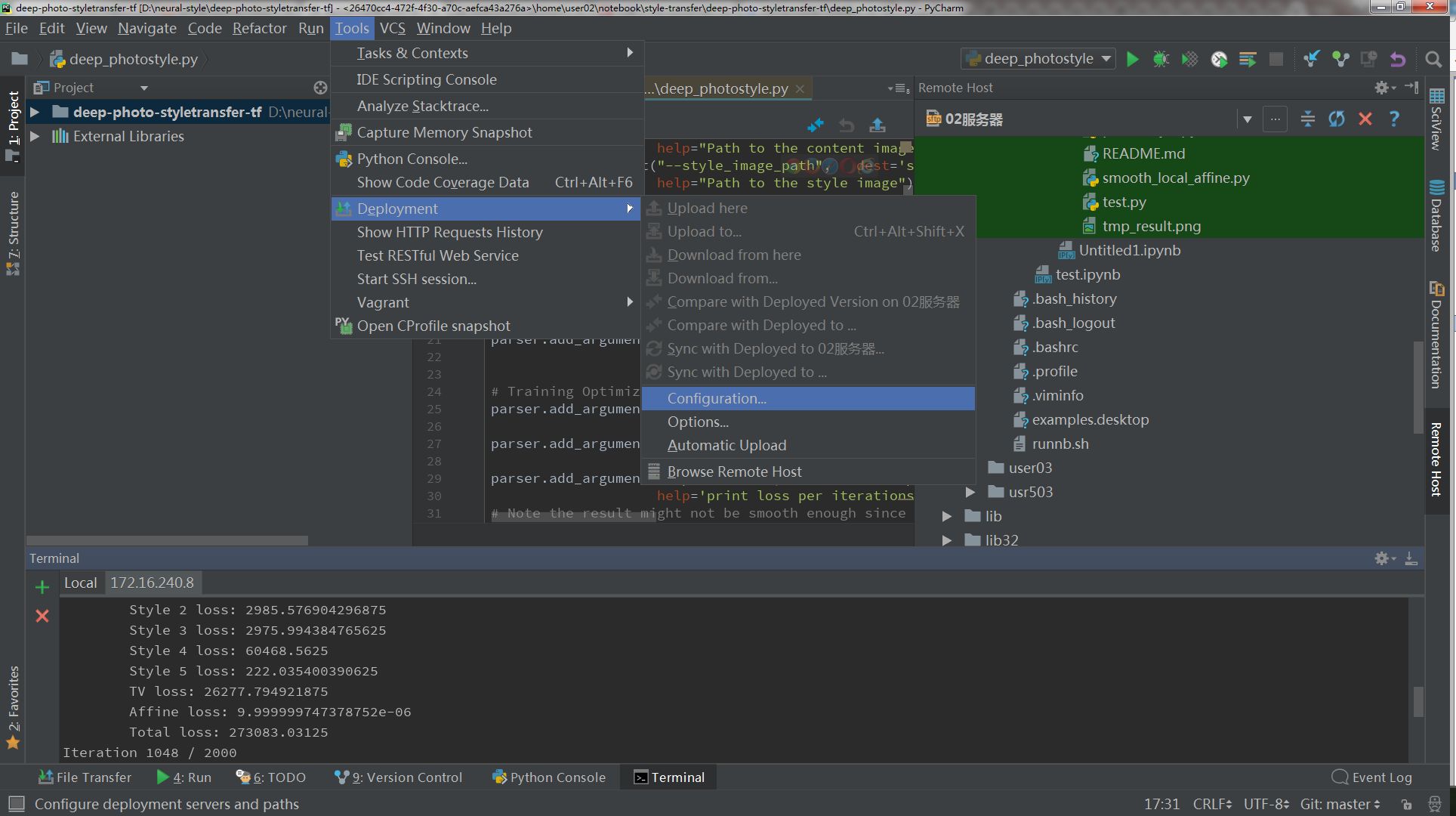
然后,选择左上方绿色的加号,选择SFTP即可,name 按照自己习惯编写。
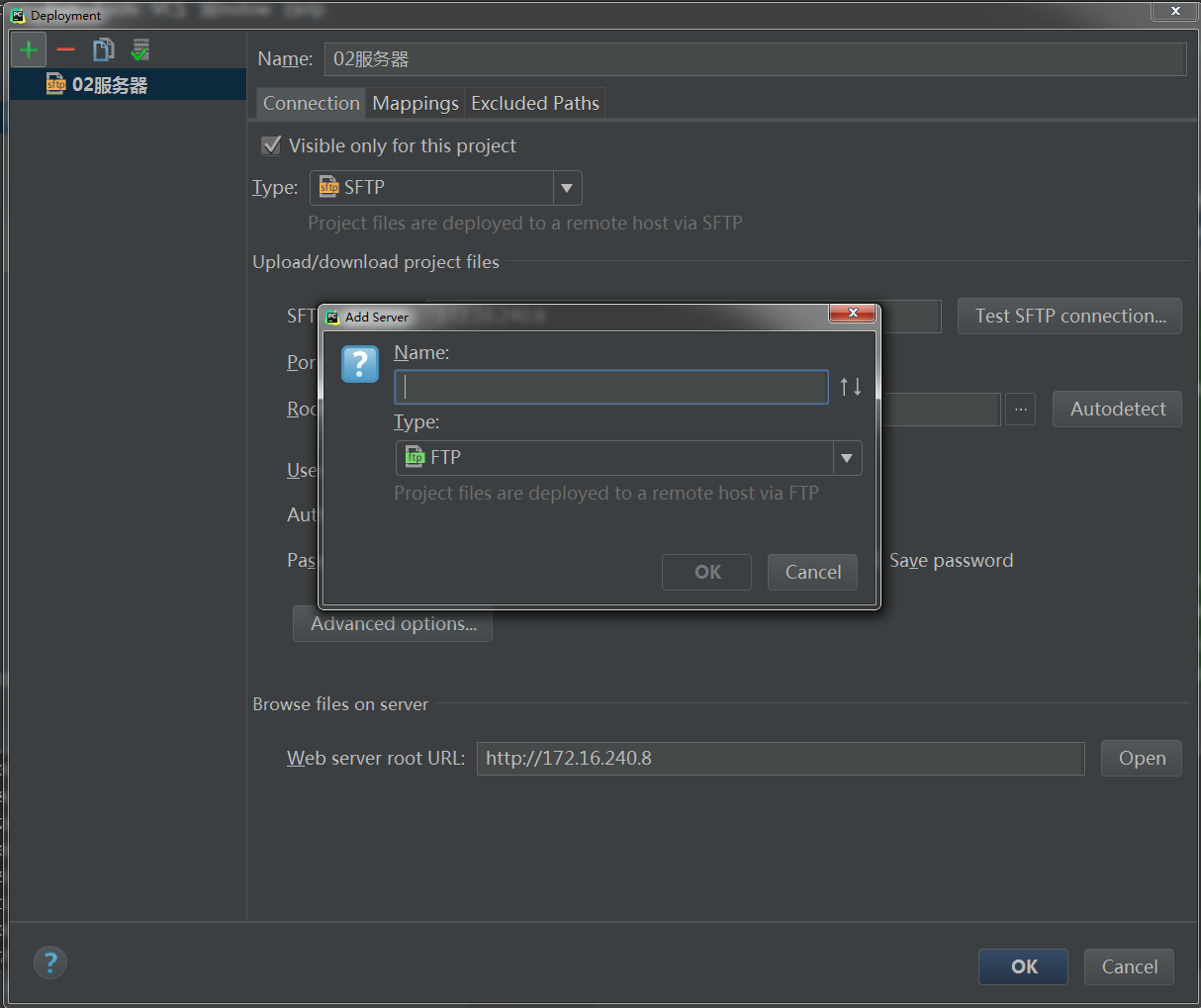
然后点OK。填写之后的页面。
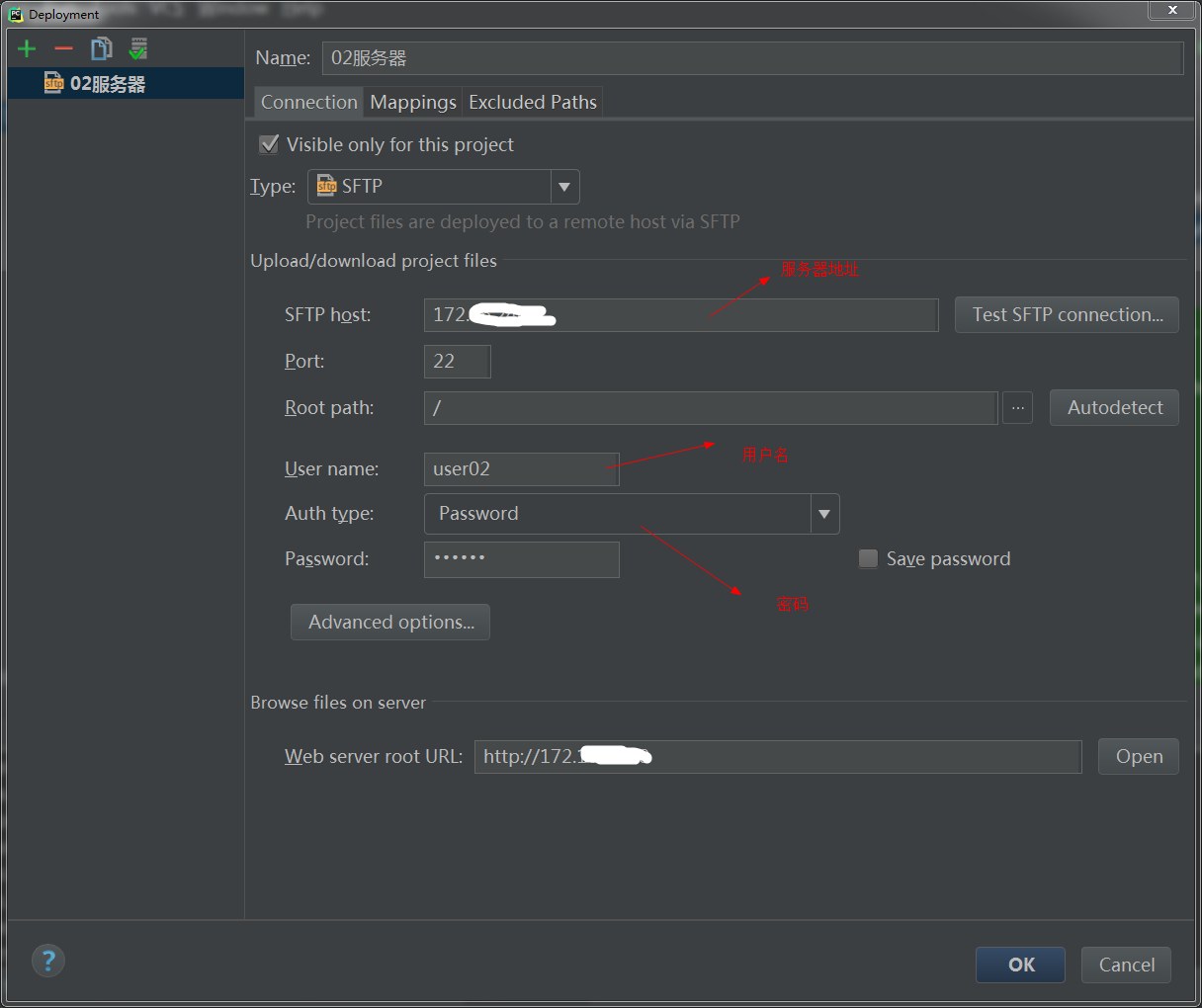
然后配置mappings ,如下

这个时候,我们就可以通过Tools --- Deployment --- Browse Remote Host 来查看远程服务器上面的文件,进行添加、修改与删除,切记在保证修改完成之后要点击pycharm里面的右上角的向上的小箭头,来将自己对远程服务器文件的修改上传到远程主机上面,从而保证本地与远程主机的文件的一致性。
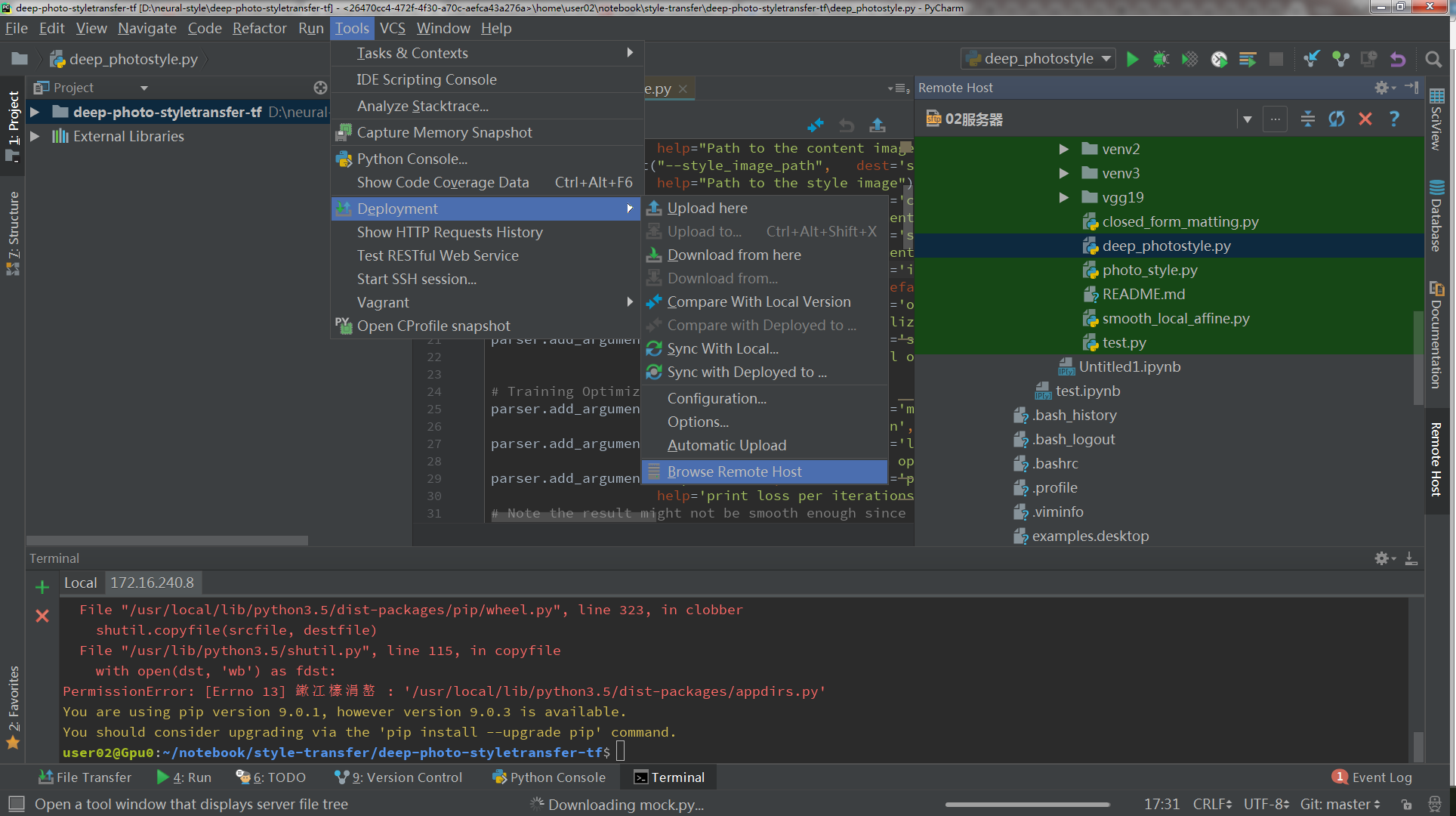
2.然后配置远程主机的python
点击files ----setting --- project Interpreter
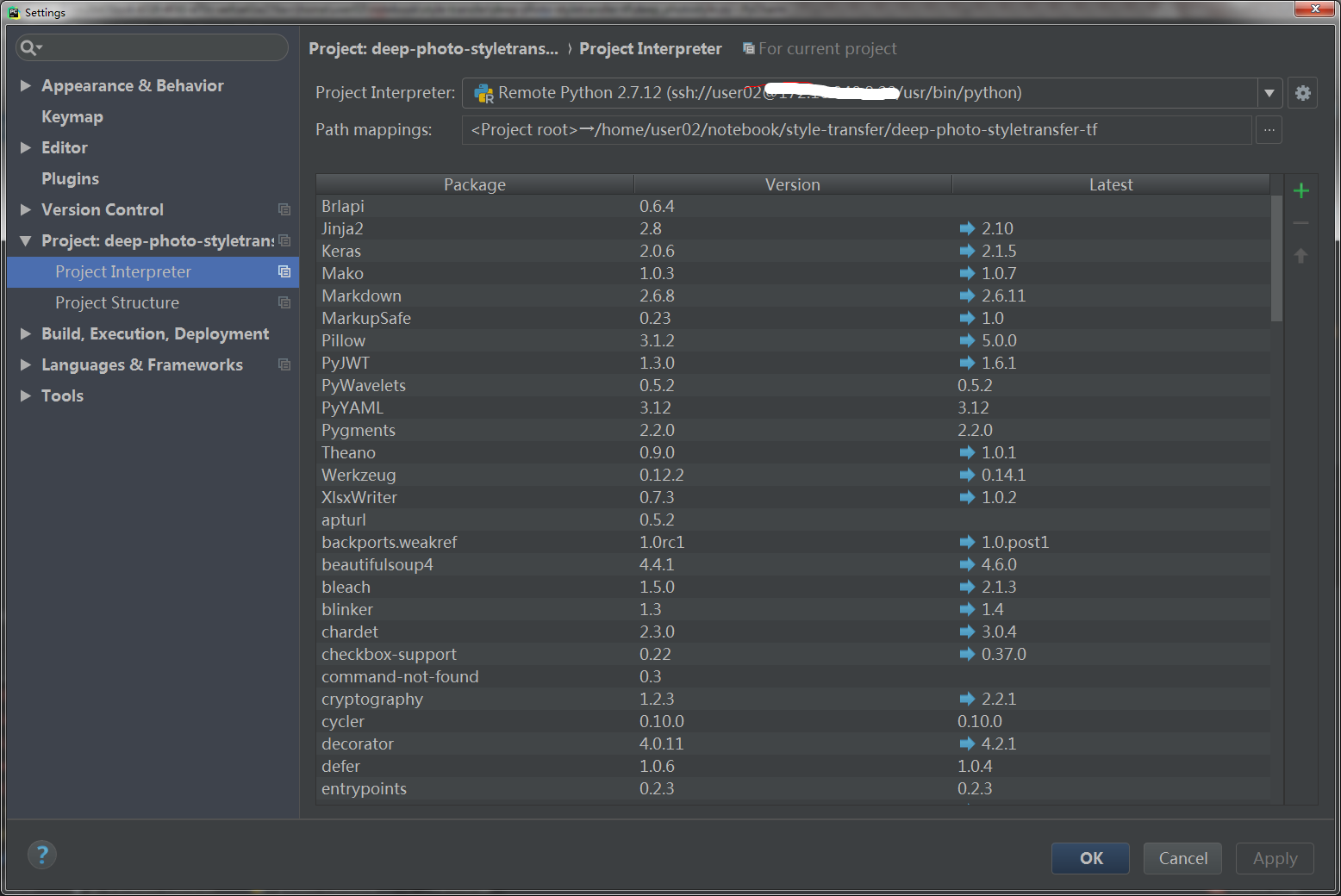
点击ADD remote,添加远程服务器Interpreter
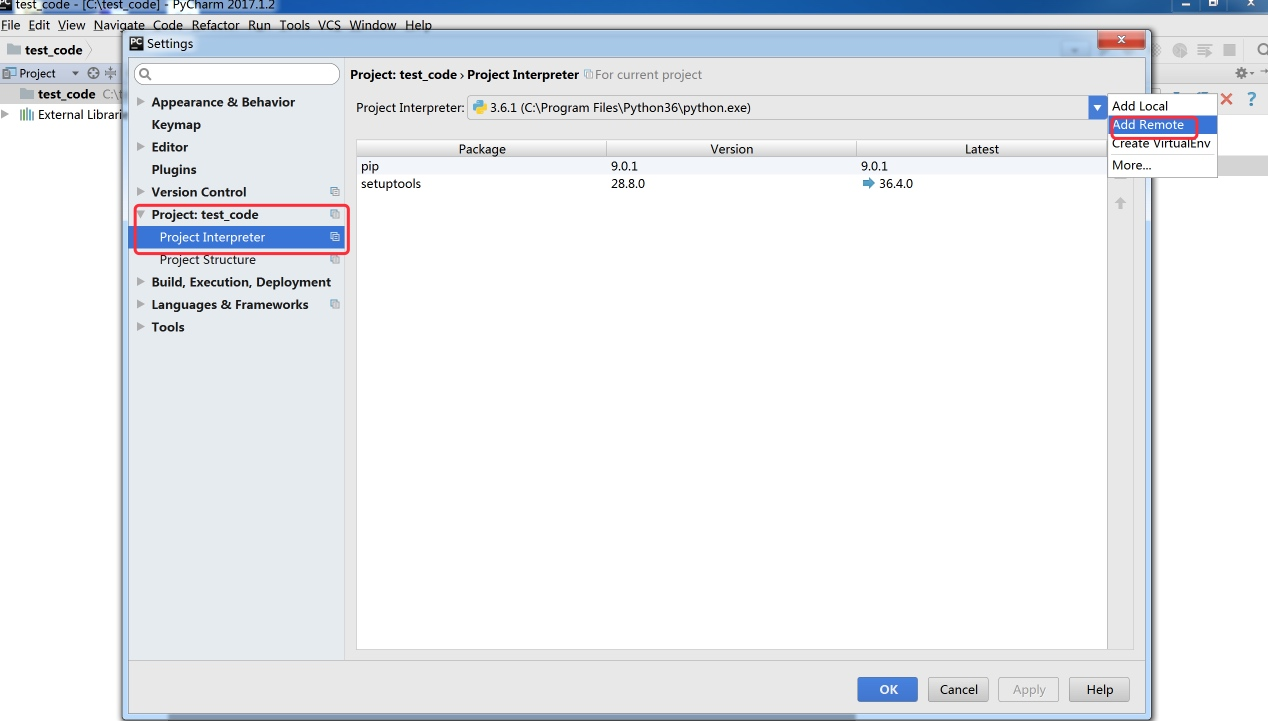
然后点击SSH Credentials,进行ssh连接,输入远程服务器主机名,用户名及密码,然后配置默认的python路径
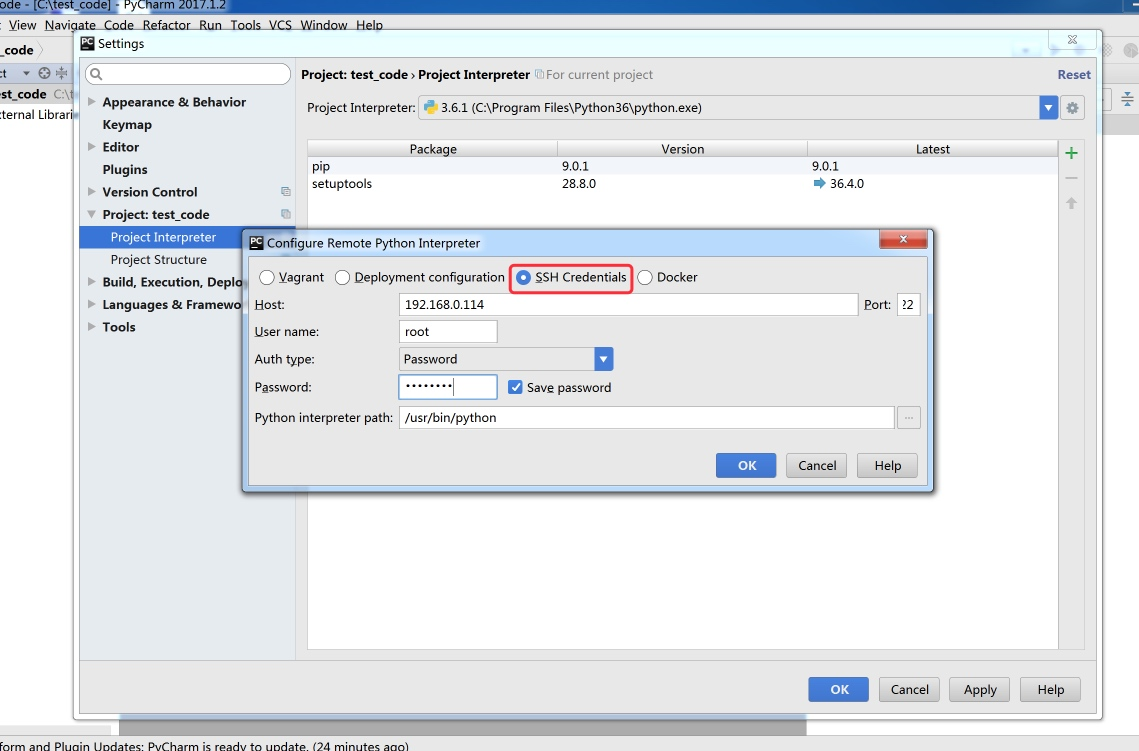
然后,点击OK,就可以配置好了pycharm与远程服务器主机的python编译器了。
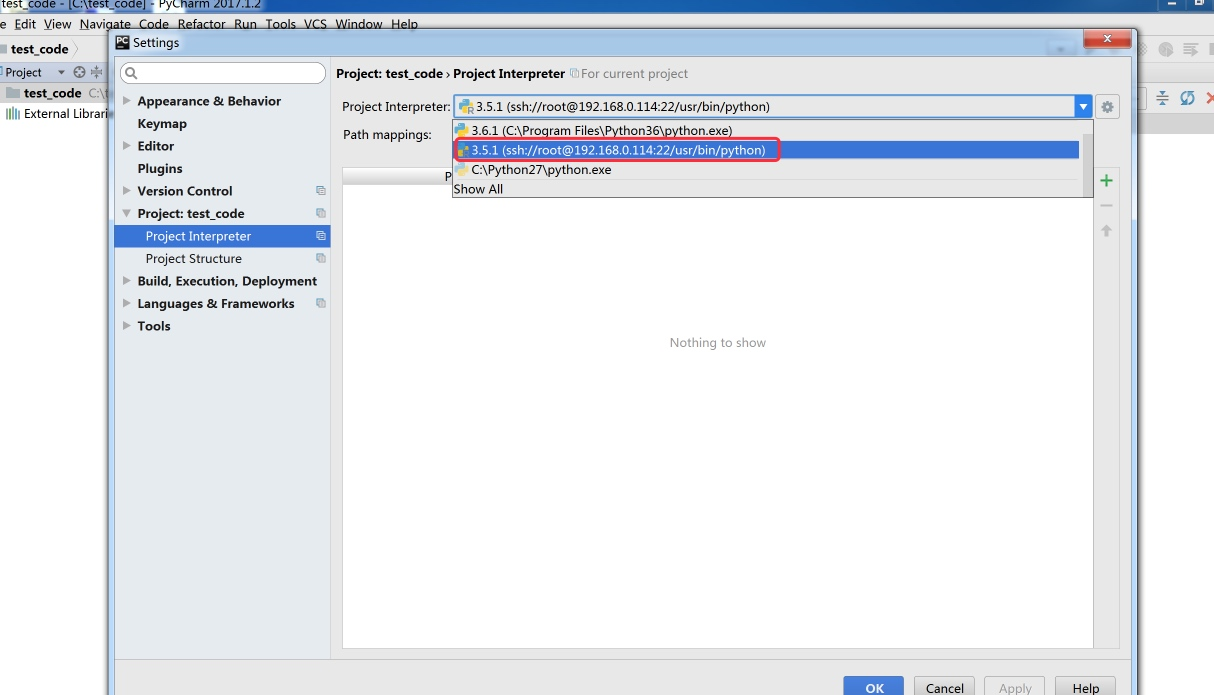
到此配置完成。
此外,我们在运行程序是可能需要连接远程服务器,并且远程服务器的shell命令行的操作,所以我们也可以通过pycharm里面的工具进行远程服务器的终端的打开。如下图所示,

我们也可以,通过其他的命令行的方式进行,与远程主机的ssh的连接,并且进行一些命令行的操作。
连接 ssh user@172.16.巴拉巴拉
密码:########
把单个文件传上到home根目录下:scp 文件名 user10@172.1######:~/
上传整个文件夹scp -r
解压zip文件 unzip all.zip
删除文件夹及其下所有东西 rm -r
新建文件夹mkdir
终止正在运行的命令ctrl+c
修改文件命mv a .txt b.txt



